Como visualizar ou exibir o calendário na visualização de e-mail no Outlook?
Por padrão, o Calendário do Outlook é exibido na Barra de Tarefas na visualização de e-mail. Mas, às vezes, ele desaparece da Barra de Tarefas por algum motivo. Neste artigo, mostraremos como exibir o calendário na visualização de e-mail no Outlook.
Visualizar ou exibir o Calendário na visualização de e-mail no Outlook
Visualizar ou exibir o Calendário na visualização de e-mail no Outlook
Você pode visualizar ou exibir o calendário na visualização de e-mail conforme a seguir.
1. Na visualização "Mail", clique em "Visualizar" > "Barra de Tarefas" > "Navegador de Data" ("Calendário" no Outlook 2013). Veja as capturas de tela:
 |  | |
| Outlook 2010/2013 | Outlook 2007 |
Em seguida, você verá que o "Calendário" está sendo exibido na "Barra de Tarefas" na visualização de e-mail.
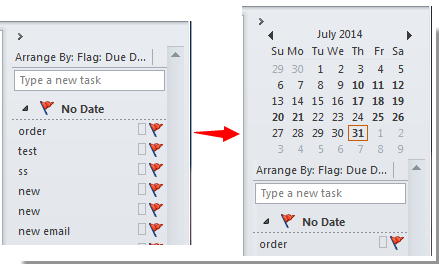
Notas:
1. Certifique-se de que há um ![]() botão aparecendo antes do "Navegador de Data"/"Calendário".
botão aparecendo antes do "Navegador de Data"/"Calendário".
2. Não apenas na visualização de "Mail", mas também ao mudar para a visualização de "Contatos" ou "Tarefas", você também poderá ver o "Calendário" sendo exibido na "Barra de Tarefas" no Outlook 2007/2010. No entanto, se quiser exibir o calendário em outra visualização no Outlook 2013, será necessário verificar o Calendário um por um na Barra de Tarefas.
Melhores Ferramentas de Produtividade para Office
Notícia de Última Hora: Kutools para Outlook Lança Versão Gratuita!
Experimente o novo Kutools para Outlook com mais de100 recursos incríveis! Clique para baixar agora!
📧 Automação de E-mail: Resposta automática (Disponível para POP e IMAP) / Agendar Enviar Email / CC/BCC automático por Regra ao Enviar Email / Encaminhamento automático (Regra avançada) / Adicionar Saudação automaticamente / Dividir automaticamente Emails com múltiplos destinatários em Email individuais ...
📨 Gerenciamento de Email: Recallar Email / Bloquear emails fraudulentos por Assunto e outros critérios / Excluir Duplicado / Pesquisa Avançada / Organizar Pastas ...
📁 Anexos Pro: Salvar em Lote / Desanexar em Lote / Comprimir em Lote / Salvar automaticamente / Desanexar automaticamente / Auto Comprimir ...
🌟 Magia da Interface: 😊Mais emojis bonitos e legais / Notificações de emails importantes / Minimizar Outlook em vez de fechar ...
👍 Recursos de um clique: Responder a Todos com Anexos / Emails Anti-Phishing / 🕘Exibir o fuso horário do remetente ...
👩🏼🤝👩🏻 Contatos e Calendário: Adicionar contato em lote dos Email selecionados / Dividir um Grupo de Contatos em grupos individuais / Remover lembrete de aniversário ...
Utilize o Kutools no idioma que preferir — disponível em Inglês, Espanhol, Alemão, Francês, Chinês e mais de40 outros!


🚀 Download com um clique — Baixe todos os complementos de Office
Recomendado fortemente: Kutools para Office (5 em1)
Um clique para baixar cinco instaladores de uma vez — Kutools para Excel, Outlook, Word, PowerPoint e Office Tab Pro. Clique para baixar agora!
- ✅ Comodidade em um clique: Baixe todos os cinco pacotes de instalação em uma única ação.
- 🚀 Pronto para qualquer tarefa no Office: Instale os complementos que você precisa, quando precisar.
- 🧰 Inclui: Kutools para Excel / Kutools para Outlook / Kutools para Word / Office Tab Pro / Kutools para PowerPoint